Last opp og administrer filer
Medlemmer kan bruke verktøyet Filer til å laste opp støttede filer til mapper. Medlemmer kan administrere filer som er underlagt deres mappetillatelser.
- Last opp filer
- Publiser
- Flytt filer
- Kopier filer
- Lås filer
- Gi nytt navn til filer
- Del filer
- Slett filer
- Gjenopprett slettede filer og mapper
- Legg til i pakke
- Trekk ut sider og attributter
- Rediger attributtverdier
- Vis versjonslogg
- Vis filaktiviteter
- Last ned kildefiler
- Send inn for godkjenning
- Opprett sending
- Gjør tidligere versjon av filen gjeldende
- Søk i filer
- Skriv ut filer
Last opp filer
Medlemmer med mappetillatelsen Opprett + Last opp eller høyere kan laste opp filer til denne mappen.
En opplastet fil vil være en ekstra versjon hvis den har samme navn og filtype som en eksisterende fil i mappen.
Medlemmer som abonnerer på mappen vil motta et varsel når filen lastes opp.
Klikk på Filer i navigasjonsruten til venstre for å åpne Filer-verktøyet.
Klikk på den relevante mappen.
Dra filene dine til mappens filliste, eller klikk på Last opp filer og velg filer Fra datamaskinen.
Merknad: Hvis du vil laste opp tilknyttede Revit-filer (RVT) og AutoCAD-filer (DWG), kan du se hjelpeemnet Last opp koblede filer.Filene går nå gjennom en to-trinns prosess for å sjekke om de kan lastes opp og vises når de er lastet opp. Filer kan vise følgende feil:
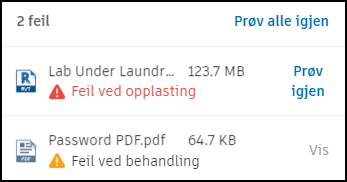
Stadium Sjekker Sjekker vellykket Sjekker mislyktes Laster opp Filer kontrolleres for å se om de støttes Filer som støttes på nettet og at det ikke er noen nettverks- eller serverproblemer som påvirker opplastingen. Filer vises i de relevante mappene. Du kan administrere dem med de vanlige filhandlingene. Du kan imidlertid ikke vise filene eller fullføre handlinger i visningsprogrammet før filene har passert Processing-stadiet. Du kan klikke Prøv på nytt for å prøve dette stadiet på nytt, da eventuelle problemer kan løses. Behandler Når filene har passert Uploading-stadiet, kontrolleres de for å se om de kan åpnes i visningsprogrammet. En fil kan feile hvis den for eksempel er passordbeskyttet eller en PDF-filen er over grensen på 2 000 sider. Du kan bruke og vise filen. Filen kan ikke være:
- Vist i ACC-visningsprogrammet i produktet
- Brukes i en filsammenligning
- Publisert til tegninger
- Markert
Du kan imidlertid fortsatt vise PDF-filer ved hjelp av alternativet Åpne i nettleser og dele filen med andre som kan laste den ned for visning.Når filene er lastet vellykket, klikker du på Ferdig.
Merknad: Hvis mappen har en navnestandard, må filnavnene valideres. Se Legge til filer i en håndhevet mappe for å lære mer.
Publiser
Medlemmer kan publisere til Tegninger-verktøyet i Build, eller til spesifikasjonsverktøyet i Build og Docs:
Publiser til Build-tegninger
For å publisere til verktøyet Sheets må medlemmene ha følgende tillatelser:
- Filer-verktøy: Vis + last ned mappetillatelse for de valgte filene for å åpne alternativet Publiser.
- Tegningsverktøy: Opprett + Last opp tillatelse til å angi og fullføre publiseringsprosessen.
- Velg de relevante PDF-filene, eller RVT filer som inneholder 2D-tegninger.
- Klikk på Publiser.
- Klikk på Publiser for å bygge tegninger.
- Følg arbeidsflyten i hjelpeemnet Velg samling og versjonssett for å fortsette publiseringen.
Publiser til spesifikasjoner
For å publisere til verktøyet spesifikasjoner må medlemmene ha følgende tillatelser:
- Filer-verktøy: Vis + last ned mappetillatelse for de relevante filene for å få tilgang til alternativet Publiser.
- Spesifikasjonsverktøy: Opprettetillatelse.
- Velg de relevante PDF-filene, eller RVT filer som inneholder 2D-tegninger.
- Klikk på Publiser.
- Klikk på Publiser til spesifikasjoner.
- Følg spesifikasjonsarbeidsflyten fra hjelpeemnet Opprett eller velg versjonssett.
Flytt filer
Medlemmer kan flytte filer mellom mapper og trenger tillatelsen Rediger eller høyere for kildemappen, og tillatelsen Opprett + Last opp eller høyere for målmappen.
Merk: Medlemmer kan ikke flytte filer som er låst av andre medlemmer.
Flytt flytter alle versjoner av den valgte filen til målmappen. Hvis en fil med samme navn finnes i målmappen, vil flyttingen mislykkes siden Move ikke genererer en ny filversjon. Du må gi nytt navn til, slette eller flytte den eksisterende filen ut av mappen for å flytte filen. Hvis du bare vil legge til gjeldende versjon av den valgte filen i den eksisterende filen, bruker du Kopier for å versjonere opp den eksisterende filen.
Slik flytter du en fil til en annen mappe:
Fra listen over filer høyreklikker du filen du vil flytte til en annen mappe.
Klikk Flytt
 eller merk av i avkrysningsboksen ved siden av filen i listen og klikk Flytt
eller merk av i avkrysningsboksen ved siden av filen i listen og klikk Flytt  .
.Velg målmappen.
Merknad: Hvis mappen håndheves av navnestandarden, må filnavnene valideres. Se Legge til filer i en håndhevet mappe for å lære mer.Klikk Flytt.
Kopier filer
Medlemmer kan kopiere en filversjon og lagre kopien i målmappen. Hvis en fil med samme navn finnes i målmappen, vil målmappefilen bli versjonert opp. Ingen versjoner av den valgte filen i kildemappen påvirkes av endringene.
Medlemmer må ha tillatelsen Vis + last ned eller høyere for kildemappen og tillatelsen Opprett + Last opp eller høyere for målmappen. Medlemmer som abonnerer på mappen vil motta et varsel.
Høyreklikk filen du vil kopiere, fra listen over filer.
Merknad: Du kan ikke kopiere Datautvekslinger.Klikk Kopier
 eller merk av i avmerkingsboksen ved siden av filen i listen, klikk på Mer-menyen
eller merk av i avmerkingsboksen ved siden av filen i listen, klikk på Mer-menyen  > Kopier
> Kopier  .
.Velg målmappen. Dette kan ikke være kildemappen.
Merknad: Hvis mappen håndheves av navnestandarden, må filnavnene valideres. Se Legge til filer i en håndhevet mappe for å lære mer.Klikk på Kopier.
Lås filer
Medlemmer med redigering tillatelse eller høyere kan låse filer for å hindre andre medlemmer i å slette, flytte, gi nytt navn, redigere tilpasset attributtverdier eller overskrive filen:
- I fillisten høyreklikker du på den aktuelle filen og klikker på Lås
 .
.
Medlemmer med hvilken som helst tillatelse kan låse opp en fil de tidligere har låst:
- Høyreklikk på filen og klikk Lås opp
 .
.
Medlemmer med tillatelsen Behandle eller høyere kan låse opp alle låste filer, inkludert de som er låst av andre medlemmer.
Merk: Du kan ikke låse datautvekslinger, Revit arbeidsdelte skymodeller eller Revit skymodeller.
Gi nytt navn til filer
Medlemmer med redigering-tillatelse eller høyere kan gi nytt navn til filer.
Klikk på blyantikonet
ved siden av filnavnet.
Merknad: Hvis mappen håndheves av navnestandarden, må filnavnene valideres. Se Valider, last opp og gi nytt navn til filer i brukte mapper for å lære mer. Gi nytt navn deaktiveres hvis du velger filer med andre navnestandarder.Rediger filnavnet.
Klikk på haken
 .
.
Del filer
Medlemmer med View-tillatelse eller over kan dele filer med prosjektmedlemmer. Medlemmer Vis + last ned eller høyere kan også dele filer med alle som ikke er prosjektmedlemmer.
- I Filer merker du av for filene eller mappene du vil dele.
- Klikk Del for å åpne dialogboksen Del
Hvis du vil lese hele arbeidsflyten, kan du se emnet Dele filer og mapper.
Slett filer
Medlemmer med redigering tillatelse eller høyere kan slette én eller flere filer eller mapper samtidig.
Merk: Medlemmer kan ikke slette filer som er låst av andre medlemmer.
Slik sletter du én enkelt fil eller mappe:
- Høyreklikk på den aktuelle filen eller mappen.
- Klikk på Slett
 .
.
Slik sletter du flere filer og mapper:
Velg avkrysningsboksene for de relevante filene og mappene.
Klikk på Mer-menyen
 over hovedlisten over filer og klikk Slett.
over hovedlisten over filer og klikk Slett.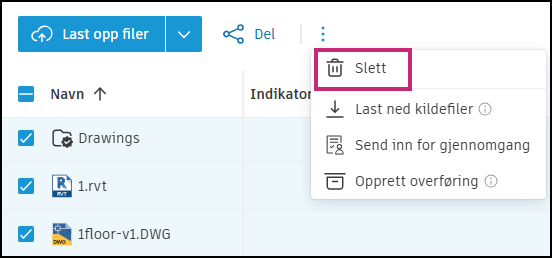
Filene og mappene flyttes til Slettede elementer.
Gjenopprett slettede filer og mapper
Medlemmer med Rediger tillatelse eller høyere kan gjenopprette slettede filer og mapper ved å gå til Slettede elementer.
Filer
Hvis filer slettes, kan du gjenopprette disse filene så lenge mappen som inneholder filen ikke slettes. Den gjenopprettede filen kan ikke ha samme navn som en annen fil i mappen den gjenopprettes til.
Mapper
Når du sletter en mappe:
- Du kan ikke gjenopprette filene i mappen direkte. Du må gjenopprette selve mappen for å gjenopprette filene også.
- Alle tilpassede attributter som er lagt til manuelt, blir fjernet. Når du gjenoppretter mappen, arver den fortsatt attributtene til den overordnede mappen.
- Eventuelle brukte navnestandarder vil bli fjernet selv når mappen er gjenopprettet.
Klikk på Slettede elementer.

Mappestrukturen er den samme som Mapper-fanen i verktøyet Filer. Hvis du klikker på en mappe, vises alle filer og mapper som ble valgt og slettet direkte i hovedområdet. Hvis en mappe som inneholder filer ble slettet, vises bare mappen.
Velg elementene du vil gjenopprette.
Klikk på Gjenopprett
"Mappene og filene du har valgt, gjenopprettes til de relevante overordnede mappene."
Du kan også søke og filtrere Slettede elementer for å finne filer og mapper som er slettet, men ikke vises. Se Søk etter slettede elementer
Legg til i pakke
Prosjektadministratorer og pakkebehandlere ovenfor kan legge til filer i ulåste pakker.
Velg én eller flere filer.
Høyreklikk en merket fil.
Klikk på Legg til i pakke

Velg en eksisterende pakke, eller opprett en pakke.
Klikk på Neste.
Hvis det er en pakke med fast versjon, velger du den relevante versjonen for hver fil som er lagt til. Gjeldende versjonspakker vil vise filer som de nyeste gjeldende versjonene.
Klikk på Legg til.
Se hjelpeemnet Opprette og administrere pakker hvis du vil ha mer informasjon.
Trekk ut sider og attributter
Medlemmer med tillatelsen rediger eller høyere kan få tilgang til Hent ut sider og attributter for å starte den automatiserte arbeidsflyten for utpakking av tegninger.
Automatisert uttrekking av tegninger er en betafunksjon som lar medlemmene:
- Dele PDF-filer med flersiders tegning
- Hent ut attributter og verdier fra tittelblokkene
- Lagre enkelttegninger og attributter i tillatte mapper i Filer-verktøyet.
Velg PDF-tegningsfilene med én eller flere sider du vil pakke ut.
Høyreklikk en merket fil.
Klikk på Trekk ut sider og attributter
Du kommer til trinnet Velg mal for tittelblokk i arbeidsflyten. Se Velg mal for tittelblokk hjelp for mer informasjon og neste trinn.
Rediger attributtverdier
Medlemmer med redigeringtillatelse eller høyere kan redigere filattributtverdier. Medlemmer med tillatelse mappen Opprett + last opp kan også redigere egendefinerte attributtverdier for filversjonene de har lastet opp, hvis den forbedrede tillatelse innstillingen er aktivert i avansert innstillinger.
- Høyreklikk på den relevante filen.
- Klikk på
 .
. - Rediger verdiene du vil endre.
- Klikk på Lagre.
Vis versjonslogg
En opplastet fil vil være en ekstra versjon hvis den har samme navn og filtype som en eksisterende fil i mappen. I filvisningsprogrammet er versjonsnummeret I fillisten vises antall versjoner for hver fil i et merke i attributtet Version.
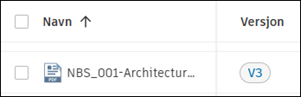
Du kan klikke versjonsnummermerket eller høyreklikke på filen og velge Vis versjonslogg for å åpne versjonsloggpanelet.
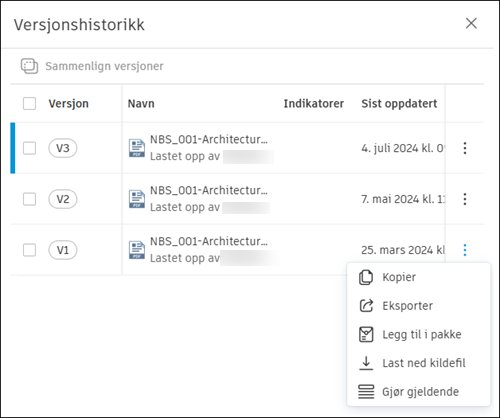
Panelet viser alle versjoner av filen og attributtverdiene for hver versjon (unntatt attributtet Beskrivelse. Beskrivelsen vises under paneloverskriften Versjonslogg). Du kan bruke det horisontale rullefeltet til å bla gjennom attributtene.
Du kan velge to versjoner og klikke Sammenlign versjoner for å sammenligne forskjellene mellom versjoner. Hver versjon har en Mer-meny  der du kan få tilgang til følgende filhandlinger avhengig av filformatet.
der du kan få tilgang til følgende filhandlinger avhengig av filformatet.
| Fil-handling | Filformater som støttes |
|---|---|
| Kopier | Alle |
| Eksporter | Kun PDF, RVT og DWG (som inneholder 2D-visninger) |
| Legg til i pakke | Alle |
| Last ned kildefil | Alle unntatt Datautvekslinger og øyeblikksbilder av Model Coordination-visninger som er lagret i Docs |
| Gjør gjeldende | Alle |
Vis filaktiviteter
Medlemmer med redigering tillatelse eller høyere kan vise filaktiviteter som viser alle handlinger på eller som involverer filen. Informasjonen er organisert i aktiviteter i løpet av de siste 7 dagene, siste 30 dager, siste 3 måneder og eldre. Du kan eksportere filaktivitetene om nødvendig.
Høyreklikk på den relevante filen.
Klikk på
 .
.Godkjenn aktivitetene. Klikk om nødvendig på Filter
 og begrens aktivitetsresultatene ved å:
og begrens aktivitetsresultatene ved å:- Handling av
- Aktivitet
- Tidsperiode
Klikk på Bruk for å bruke filtrene, eller Fjern alle for å fjerne eventuelle filtre du har brukt.
Klikk Eksporter for å eksportere filaktivitetene.
Aktiver avkrysningsboksen Send CSV-fil med e-post for å motta den eksporterte CSV-filen via e-post i stedet for å eksportere den til den lokale datamaskinen.
Klikk på Eksporter. Avhengig av valgene dine, lastes den eksporterte CSV-filen ned til din lokale datamaskin eller sendes til deg via e-post.
Last ned kildefiler
Medlemmer med tillatelsen Vis + last ned eller over kan laste ned filer og mapper som inneholder filer.
Merk: Du kan ikke laste ned Datautvekslinger eller øyeblikksbilder av Model Coordination-visninger som er lagret i Docs.
Aktiver popup-dialogbokser i nettleserinnstillingene for å laste ned kildefiler.
Hvis du vil laste ned:
- En enkelt fil eller mappe: Høyreklikk på filen og klikk på Last ned kildefil.
- Flere filer og / eller mapper: Velg de relevante filene og mappene, høyreklikk på et av de valgte elementene og klikk Last ned kildefiler.
Du kan nå legge til opptil fem attributtverdier i filnavnene. Hvis du ikke vil gjøre dette, klikker du på Last ned.
Merknad: Attributter vil kun bli lagt til direkte valgte filer. De vil ikke legges til filer i valgte mapper.Slå på Legg til attributtverdier i filnavn.

Klikk på Velg attributter.
Du kan velge blant alle tilpassede attributter og følgende systemattributter:
- Beskrivelse
- Versjon
- Størrelse
- Sist oppdatert
- Oppdatert av
- Godkjenningsstatus
- Versjon lagt til av
Gjør valgene dine etter behov, og klikk på Velg.
Merknad: Format viser hvordan attributtene vises i filnavnet. Du kan dra de valgte attributtene for å endre rekkefølgen etter behov.Klikk feltet Skilletegn for å velge bindestrek, punkt eller understrekingstegn som skilletegn.
Klikk på Last ned.
Klikk OK for å lukke popup-dialogboksen påminnelse.
En kopi av filen lastes ned til den lokale stasjonen.
Send inn for godkjenning
Du kan opprette en godkjenning fra Filer-verktøyene i Docs, Build eller Takeoff, eller fra godkjenningsverktøyet i Docs.
Hvis du vil vite mer, kan du se emnet Godkjenninger.
Opprett sending
Medlemmer med tillatelsen Opprett + Last opp eller høyere kan opprette en overføring fra Filer-verktøyene i Docs, Build eller Takeoff, eller fra overføringsverktøyet i Docs.
Hvis du vil ha mer informasjon, kan du se emnet Overføringer.
Gjør tidligere versjon av filen gjeldende
Medlemmer med tillatelsen redigering eller høyere kan heve nivået på den forrige versjonen av en fil til å bli den gjeldende versjonen. Du kan for eksempel ha to versjoner av en fil, og du vil at medlemmene skal bruke V1 som gjeldende versjon i stedet for V2. Når du gjør V1 gjeldende, vil dette opprette en kopi av V1 og markedsføre den som gjeldende versjon.
Klikk på Versjon-nummermerket til filen i fillisten, eller høyreklikk på filen og velg Vis versjonslogg.
Klikk på Mer-menyen
 av filen.
av filen. Klikk Gjør gjeldende.
Klikk på Gjenopprett i dialogboksen
Merknad: Fillisten oppdaterer Versjon-nummermerket med versjonen du valgte.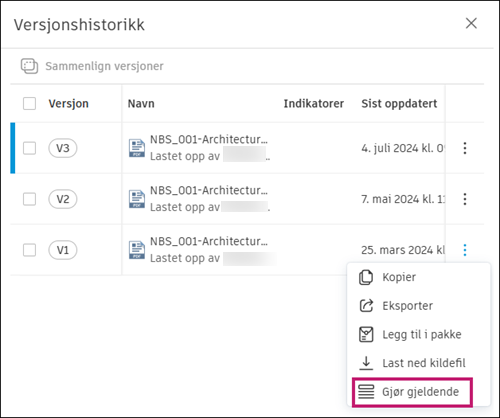 Merknad: Du kan ikke gjøre en tidligere versjon av en Datautveksling gjeldende.
Merknad: Du kan ikke gjøre en tidligere versjon av en Datautveksling gjeldende.
Søk i filer
Når du åpner en 2D-fil, kan du søke i filen. Søket fungerer for alle retninger av tekst. Søkeresultater, inkludert delvise søkeresultater, utheves i filen.
- Åpne filen.
- Klikk på
 .
. - Skriv inn et søkeord. Antall resultater vises til høyre for søkefeltet.
- Hvis det finnes flere resultater, klikker du
 eller
eller  for å gå til neste resultat.
for å gå til neste resultat.
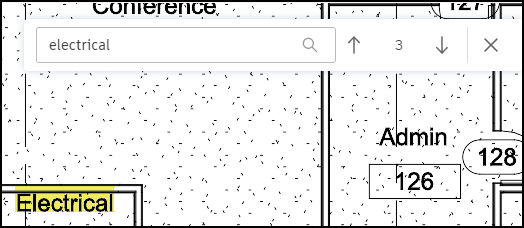
Skriv ut filer
Utskrift av filer fra fungerer på samme måte som et hvilket som helst standard dokumentutskriftsprogram.
- Klikk på en fil for å åpne den i visningsprogrammet.
- Klikk på Mer-menyen øverst til høyre
 og velg Skriv ut
og velg Skriv ut  .
. - Hvis det er aktuelt for filtypen din, noterer du deg den anbefalte utskriftsstørrelsen og klikker Skriv ut for å åpne dialogboksen standard utskrift for datamaskinen.